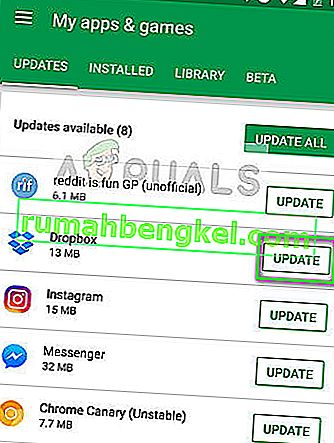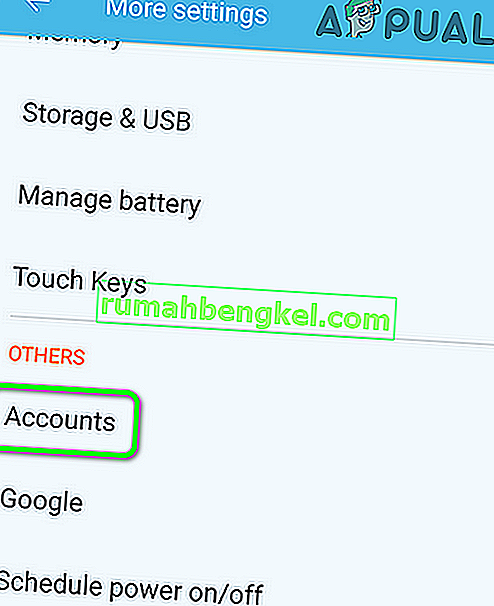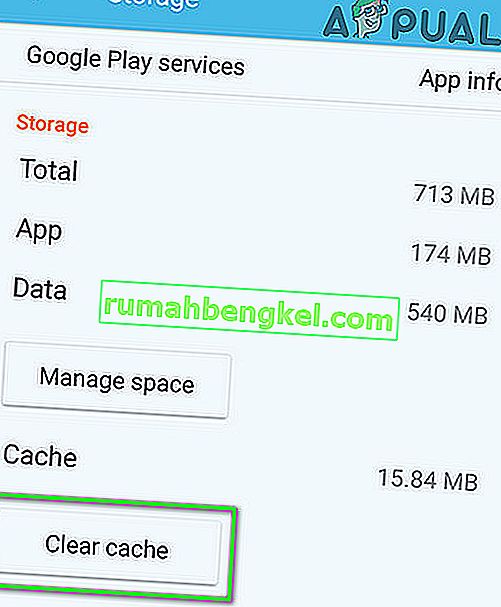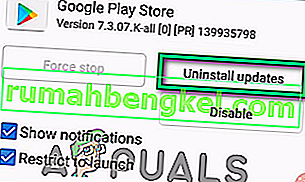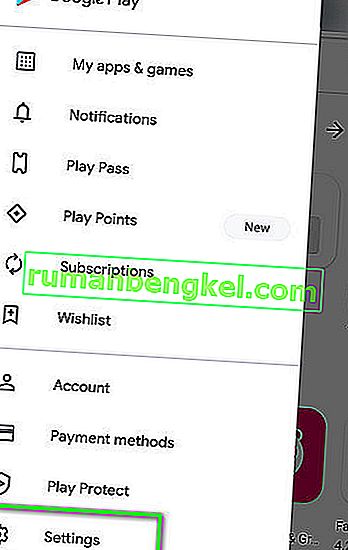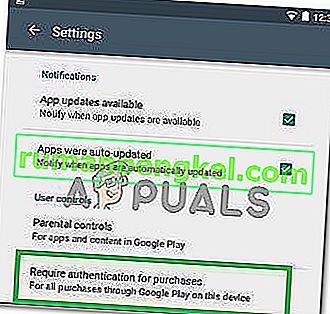Se obtiene se requiere autenticación. Debe iniciar sesión en su cuenta de Google cuando intente abrir Play Store, aunque ya haya iniciado sesión en su cuenta de Google. Esto puede ser un problema de sincronización, un problema de caché o una actualización de Play Store. Los cachés suelen ser archivos que se crean con una fecha fija de caducidad y, si contienen datos más antiguos, también pueden provocar otros problemas. Por lo tanto, cuando intenta iniciar sesión o hacer otra cosa que necesita autenticación, es muy probable que el teléfono esté viendo la información anterior en los archivos de caché. muchos usuarios han podido solucionar este problema borrando el caché.

Para solucionar este problema, siga los pasos que se enumeran a continuación.
1. Vaya a Configuración -> Todo y luego seleccione " Google Play Store "

2. Toque o seleccione Forzar detención. Luego toque / seleccione Borrar datos y luego Borrar caché .

3. Salga de la configuración y luego inicie Play Store.
4. En la parte superior izquierda, abra las opciones del menú y asegúrese de que esté seleccionada la cuenta correcta.
Si ahora está funcionando, ¡estás BIEN! si no, continúe con el paso 5.
5. Vaya a Configuración y elija Cuentas y sincronización.
6. Toque o haga clic en su cuenta y seleccione Eliminar cuenta
7. Después de eliminar cuentas, vuelva a agregarlas y vuelva a sincronizarlas con Google desde el menú Cuentas y sincronización.
Nota: También puede intentar borrar la partición de la caché y verificar si eso soluciona el problema.
Si eso no funciona:
Es posible que a veces la solución anterior no funcione y si recibe este error dentro de una aplicación y puede abrir la tienda Google Play, podemos intentar implementar otra solución que debería poder solucionar este problema en su computadora. Para eso:
- Cierre todas las aplicaciones y vuelva a la pantalla de inicio.
- Toque el icono "PlayStore" para iniciar Google PlayStore.

- En PlayStore, haga clic en el botón "Menú" y luego seleccione la opción "Aplicaciones y juegos" .
- Haga clic en el botón "Buscar actualizaciones" para comprobar si hay actualizaciones disponibles actualmente.
- Haga clic en el botón "Actualizar" al lado de la aplicación con la que está recibiendo este error.
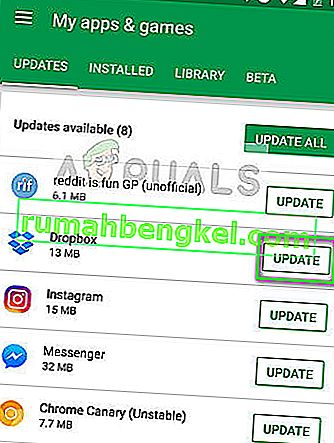
- Espere a que se complete la actualización y verifique si el problema persiste.
Instalar PlayStore de nuevo
Es posible que, en algunos casos, este problema se desencadene si la instalación de PlayStore está dañada. Por lo tanto, en este paso, primero eliminaremos nuestra cuenta de Google de nuestra computadora, después de eso, eliminaremos PlayStore y la instalaremos nuevamente después de descargarla de Internet. Para hacer esto:
- Desbloquee su teléfono, arrastre hacia abajo el panel de notificaciones y haga clic en el engranaje "Configuración" .
- En la configuración, desplácese por las opciones y luego haga clic en la opción "Cuentas" .
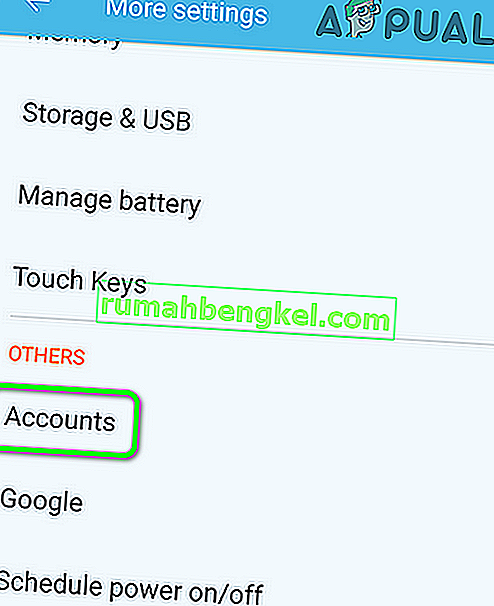
- Haga clic en "Google" y elimine todas las cuentas registradas en el teléfono móvil.
- Después de esto, vuelva a la configuración principal y haga clic en la opción "Aplicaciones" .
- Haga clic en "Aplicaciones" y luego haga clic en "Tres puntos" en la parte superior derecha.
- Seleccione "Mostrar aplicaciones del sistema" de la lista para alistar todas las aplicaciones instaladas.

- Haga clic en la opción "Google Play Store" y haga clic en la opción "Almacenamiento" .
- Haga clic en el botón "Borrar caché" y luego seleccione el botón "Borrar datos" .
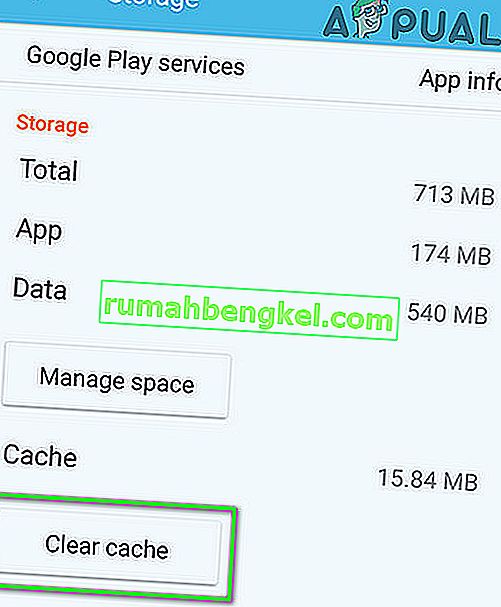
- Esto debería eliminar el caché y los datos que PlayStore almacena en su computadora.
- Después de esto, navegue aquí y descargue la aplicación PlayStore del sitio web haciendo clic en el botón "Descargar" .
- Haga clic en este "apk" en su móvil e instálelo en su móvil después de permitir que se instale.
- Después de instalar la aplicación PlayStore en su teléfono móvil, verifique si el problema persiste.
Detener el marco de servicios
En algunas situaciones, el servicio Marco de servicios de Google puede estar interfiriendo con algunas funciones del sistema debido a que este error se activa en su teléfono móvil. Por lo tanto, en este paso, detendremos la ejecución de este servicio en segundo plano, lo que debería eliminar este error por completo. Para hacer esto:
- Arrastre hacia abajo el panel de notificaciones y haga clic en el engranaje "Configuración" .

- En la configuración, haga clic en el botón "Aplicaciones" y luego haga clic en la opción "Aplicación" .
- En las aplicaciones del sistema, desplácese y haga clic en la opción "Marco de servicios de Google" .

- Haga clic en el botón "Forzar detención" y luego haga clic en la opción "Almacenamiento" .
- Haga clic en "Borrar caché" y luego en el botón "Borrar datos" también.
- Después de esto, asegúrese de que no haya ninguna aplicación que se haya minimizado y se esté ejecutando en segundo plano.
- Inicie el juego o la aplicación a la que intentaba acceder y verifique si el problema persiste.
Desinstalar las actualizaciones de PlayStore
En algunas situaciones, es posible que el error se active debido a que se instaló una actualización defectuosa en su móvil que impide que Google PlayStore funcione correctamente. Por lo tanto, en este paso, desinstalaremos las actualizaciones de Google PlayStore y luego verificaremos si al hacerlo se soluciona el problema. Para poder hacer eso:
- Arrastre hacia abajo el panel de notificaciones y haga clic en el engranaje "Configuración" para abrir la configuración.
- En la configuración, haga clic en el botón "Aplicaciones" y luego haga clic en el botón "Aplicaciones" para abrir el administrador de aplicaciones.

- En el administrador de aplicaciones, haga clic en "Tres puntos" en la parte superior derecha y seleccione "Mostrar aplicaciones del sistema" de la lista.
- Haga clic en la opción "Google PlayStore" de la lista y nuevamente haga clic en "Tres puntos" en la parte superior derecha.
- Haga clic en la opción "Desinstalar actualizaciones" y apruebe las indicaciones que aparezcan en la pantalla.
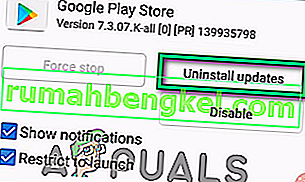
- Después de desinstalar las actualizaciones, intente iniciar PlayStore y verifique si el problema persiste.
Deshabilitar la autenticación para compras
Si tiene este problema al intentar realizar una compra desde la aplicación, es posible que se active debido a un conflicto con los servidores de PlayStore que no pueden autenticar su cuenta de Google para su dispositivo. Por lo tanto, en este paso, deshabilitaremos la necesidad de autenticación para las compras durante un período de tiempo limitado para que pueda completar la compra y luego volver a activarla si es necesario. Para eso:
- Cierre todas las aplicaciones y vuelva a la pantalla de inicio.
- Toque el icono "PlayStore" y luego toque el botón "Menú" en la parte superior izquierda.
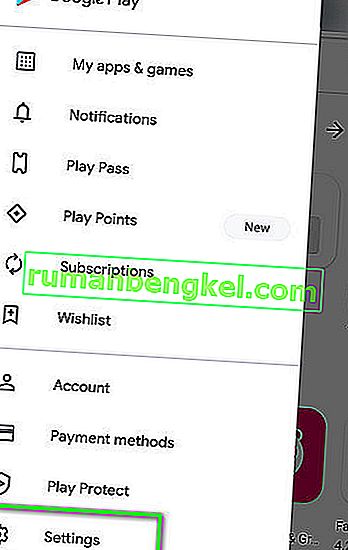
- En el menú, haga clic en la opción "Configuración" y luego haga clic en "Requerir autenticación para compras" en la opción "Controles de usuario" .
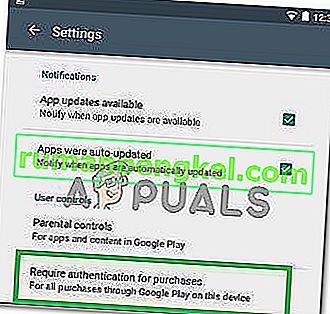
- Haga clic en la opción "Nunca" o "Por cada 30 minutos" .
- Esto debería cambiar la necesidad de autenticación para compras dentro de la aplicación.
- Abra la aplicación para la que desea realizar la compra dentro de la aplicación e intente realizar la compra nuevamente.
- Verifique si puede realizar la compra después de deshabilitar la autenticación
- Asegúrese de recordar volver a habilitar esta opción porque mantenerla deshabilitada puede poner en riesgo su cuenta de Google.
Último recurso:
Si todas las soluciones anteriores no funcionan para usted, la última opción que le queda es realizar un restablecimiento de fábrica completo de su dispositivo móvil. Un reinicio completo debería reinicializar todas las aplicaciones y servicios instalados en su teléfono y debería ayudar a deshacerse de este error por completo.